Crie uma tabela de preços em camadas para revisão do WooCommerce
Publicados: 2023-03-16Você gostaria de oferecer preços de atacado em produtos em sua loja WooCommerce? Se você vende grandes quantidades de determinados produtos, considere adicionar uma tabela de preços em camadas para o WooCommerce. Preços com desconto ao comprar em grandes quantidades podem ser uma tentação para seus clientes comprarem as quantidades maiores que você oferece.
Embora o WooCommerce tenha funcionalidade integrada para variações de produtos, não há opção de preço por atacado ou em camadas. Sem mencionar que você precisa descobrir como estilizar suas páginas de produtos e facilitar a compra dos clientes em quantidades no atacado.
Mas não é tão complicado quanto pode parecer. Existe uma maneira fácil de oferecer preços dinâmicos, o que pode gerar mais receita e descarregar seu estoque mais rapidamente.
O plug-in Tiered Pricing for WooCommerce lida com todas as coisas difíceis para você. Ele se integra totalmente à sua loja WooCommerce, permitindo que você se concentre em seus produtos e preços. A melhor parte é que você não precisa descobrir como adicionar código ao seu tema ou contratar um desenvolvedor para construí-lo em seu site. Com o plug-in Tabela de preços em camadas, tudo o que você precisa fazer é preencher os campos e tomar algumas decisões.
Tabela de preços em camadas para o plug-in WooCommerce
Este plug-in permite criar tabelas de preços dinâmicas em sua loja WooCommerce. Você pode definir preços por quantidade para qualquer produto usando preços definidos ou descontos percentuais.
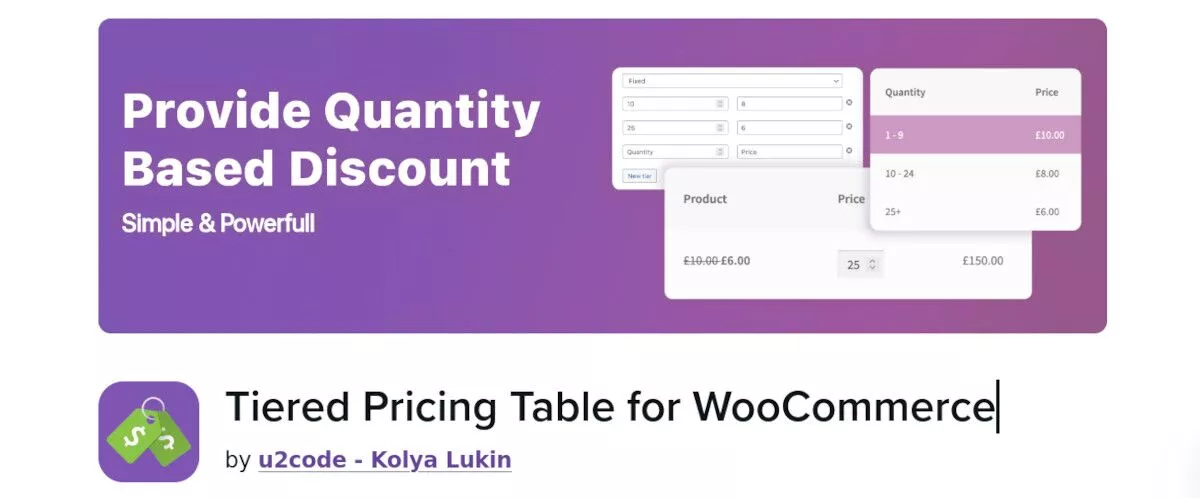
É fácil de configurar e fácil de usar para seus clientes. Basta criar uma tabela de preços para um produto e, na página desse produto, seus clientes podem ver o ajuste total com base na quantidade que escolherem.
Não importa onde em seu site um cliente compre um produto - em uma postagem, em um catálogo ou dentro de um widget - o preço em camadas funciona da mesma forma. Funciona até mesmo com produtos variáveis, mostrando tabelas individuais para cada variação.
Mais recursos incluem:
- Preços baseados em função
- Regras Globais
- Quantidade mínima de pedido
- Upsells de carrinho
O plug-in funciona muito bem com qualquer tema e aplica o estilo do tema atual às tabelas para que você esteja sempre na marca. Você também pode usar um construtor de páginas como o Elementor. Tabela de preços em camadas para WooCommerce funciona bem com outros plug-ins, complementos de produtos, pacotes e WP All Import.
O desempenho é excelente, pois o plug-in usa o cache de cadeia de preços integrado para garantir que seu site continue carregando rapidamente.
Tabela de preços em camadas para WooCommerce está listada no mercado WooCommerce, para que você possa se sentir confiante em usá-la em seu site.
Como configurar preços diferenciados
Talvez nem seja preciso dizer, mas você precisa ter o WooCommerce instalado. É uma boa ideia estar familiarizado com a criação de produtos no WooCommerce antes de começar com a tabela de preços em camadas para o plug-in WooCommerce.
Instale o plug-in
Como mencionei anteriormente, você pode comprar o plug-in no mercado WooCommerce. Você também pode encontrá-lo na página WordPress.org ou pesquisando em seu site WordPress em Plugins → Adicionar novo para “tabela de preços em camadas”.
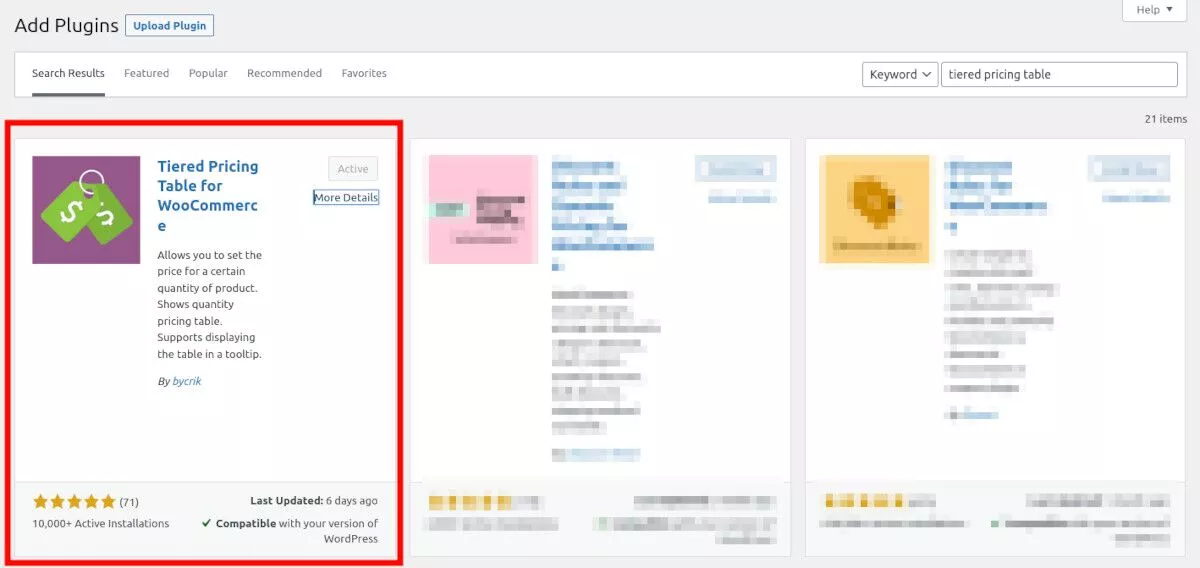
Depois de instalar e ativar o plug-in, você receberá uma notificação no painel do administrador com links para Configurações e Documentação.

Enquanto alguns plugins adicionam um menu adicional ao seu painel, a tabela de preços em camadas se integra totalmente ao WooCommerce. Clicar em Configurações leva você a uma guia específica de preços em camadas no menu WooCommrce.
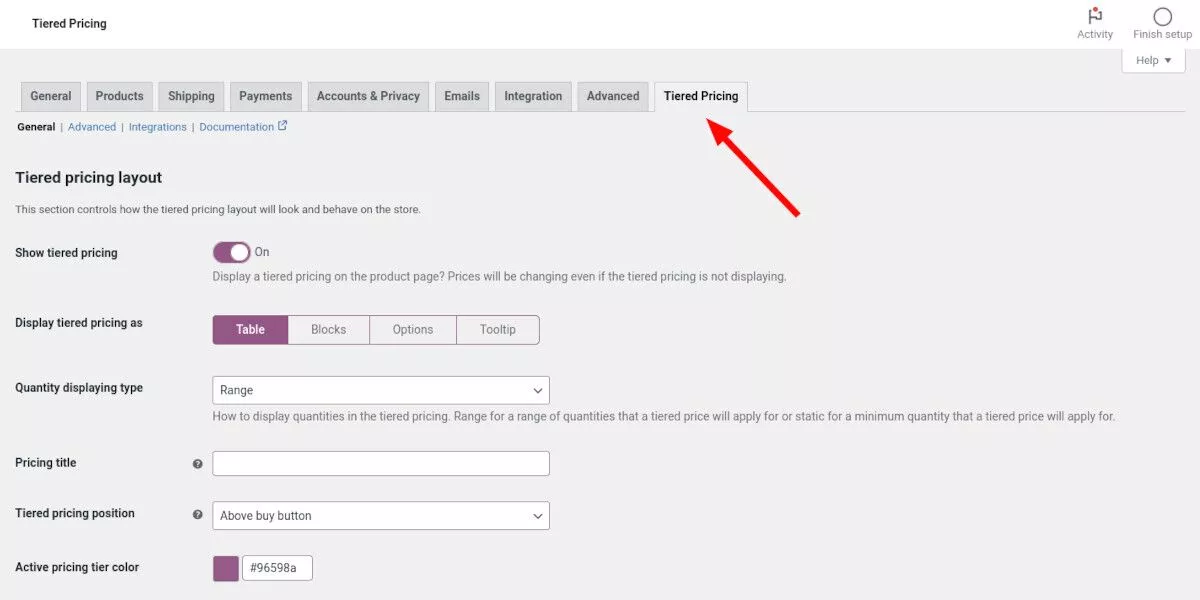
Nesta área, você pode definir todas as configurações do plug-in. Para encontrá-lo novamente no futuro, você só precisa navegar para WooCommerce→Configurações→Preço em camadas .
Configurar preços diferenciados
A primeira página de configurações da Tabela de preços em camadas — Geral — trata da aparência. Existem várias seções onde você pode ajustar a exibição, cores e muito mais.
Layout de preços em camadas
Existem várias maneiras de exibir o layout das tabelas, ou você pode até optar por não exibir a tabela, mas ainda mostrar as alterações de preço à medida que o cliente faz um pedido.
Você pode exibir o preço em camadas de quatro maneiras:
- Mesa
- Blocos
- Opções
- Dica de ferramenta
Tabela é o método padrão e mais popular.
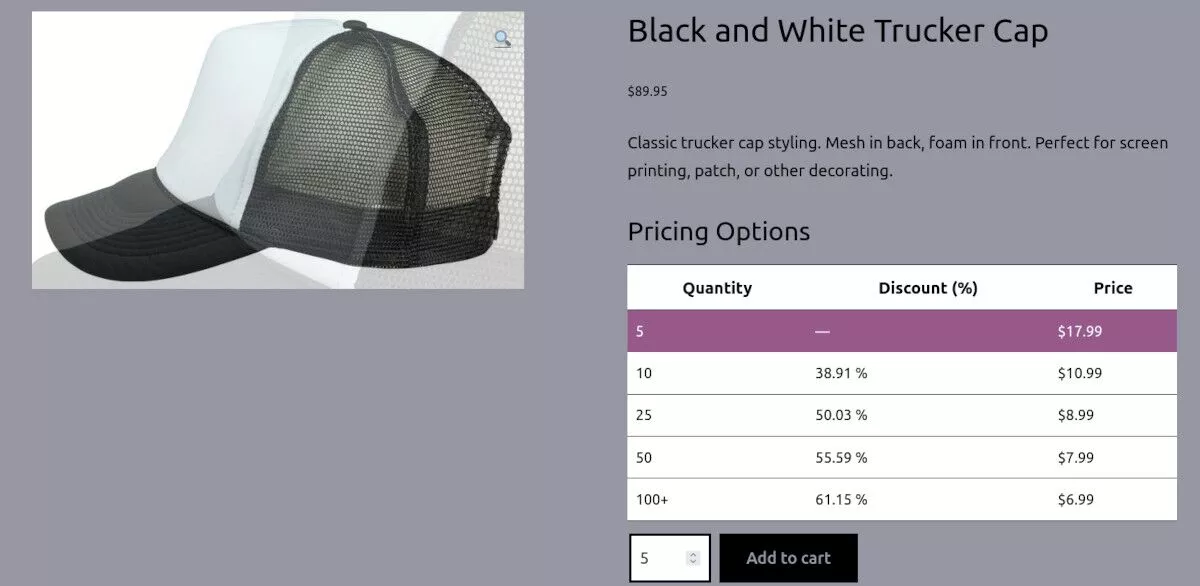
Blocos exibe os níveis de preços, é claro, em blocos.
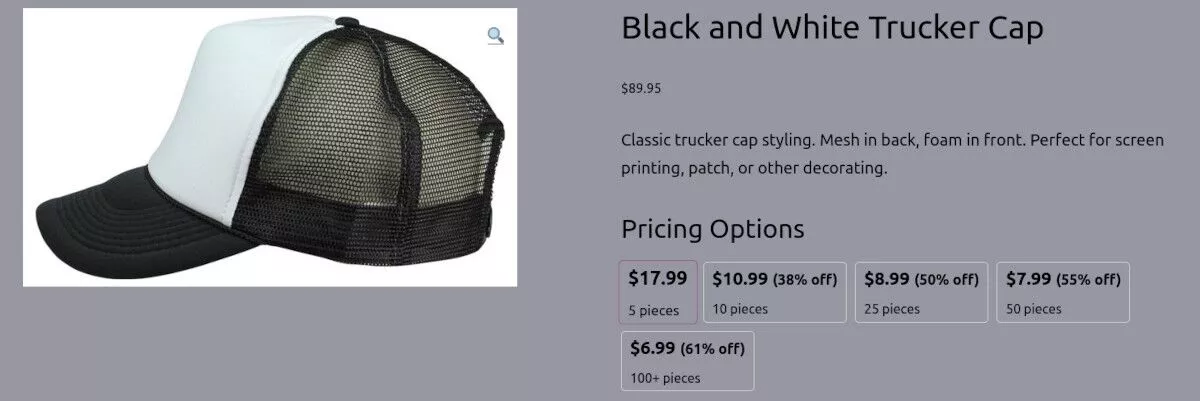
As opções exibem o preço em uma coluna com uma seleção de botão de opção.
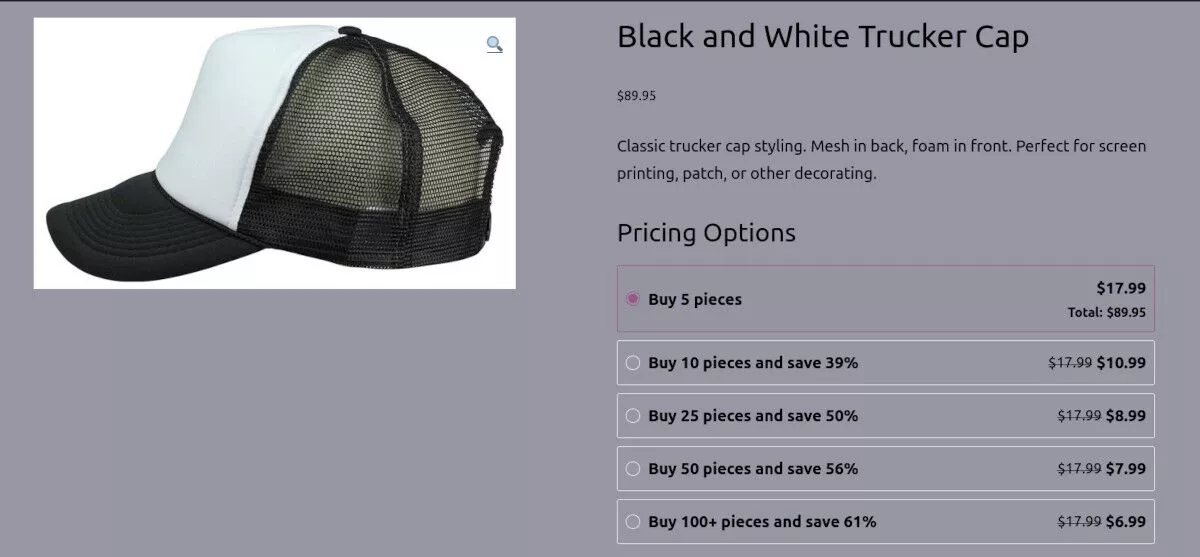
A dica de ferramenta coloca um ícone de ponto de interrogação ao lado do preço normal. Passar o mouse sobre ele exibe a tabela de preços em camadas.
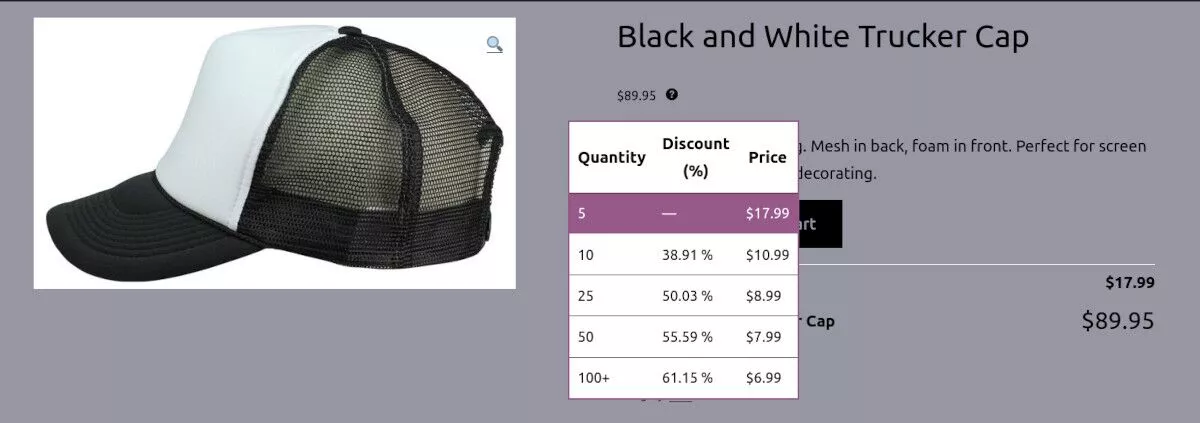
Preço na página do produto
Você tem controle total sobre como o preço do produto aparecerá na página do produto quando o preço em camadas estiver ativado. Você escolhe mostrar ou ocultar o preço real, mostrar preços diferenciados como um desconto ou mostrar o preço total.

Preços diferenciados no carrinho e nas páginas de checkout
Embora você possa configurar como o preço aparece nas páginas de checkout e carrinho, também há uma oportunidade de criar upsells de carrinho. Ao ativar esse recurso, você pode exibir uma mensagem personalizada com uma oferta atraente, como “Compre mais 20 para obter $ 5,99 cada”.
Preços do catálogo de preços diferenciados
Se você quiser especificar como o preço diferenciado aparecerá nas páginas do catálogo ou nos widgets, poderá personalizá-lo nesta seção.
Totais
Nas páginas de produtos, você pode controlar como os totais são exibidos. Por exemplo, você pode exibir informações sobre o preço unitário real, a quantidade e o total, se desejar.
Configuração avançada
Na guia Avançado, há ainda mais configurações para ajudá-lo a saber como funciona o seu preço diferenciado. Por exemplo, você pode definir preços diferenciados para categorias inteiras de produtos. Além disso, você pode ativar a precificação baseada em função, que permite a precificação em camadas para funções de usuário específicas.
Você também pode habilitar recursos como:
- Preços em camadas globais
- gerenciamento de cupons
- Validação de quantidade mínima
Integrações
Existem vários plug-ins e complementos com os quais a tabela de preços em camadas para WooCommerce se integra. Por exemplo, ao ativar o Elementor, você obtém um widget útil com configurações completas que pode usar em seus layouts.
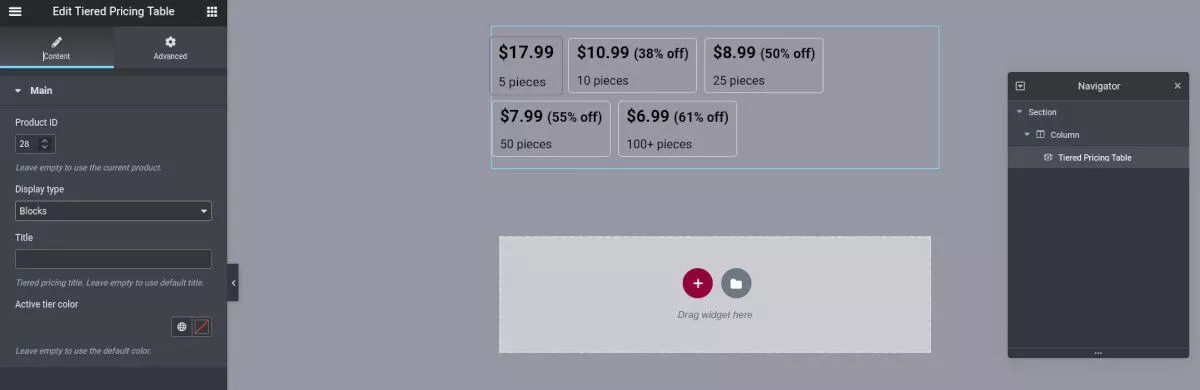
Existem muitas outras integrações úteis, como WP All Import, Product Bundles, WooCommerce Currency Switcher, Addons e Aelia Multicurrency.
A última guia em Configurações é um link para a documentação da tabela de preços em camadas, que é super útil porque você não precisa procurá-la em seu site.
Configuração de preços diferenciados no nível do produto
Cobri as configurações globais, mas você também precisará definir configurações para cada um de seus produtos. Isso é fácil de fazer.
Ao adicionar um novo produto - ou voltar para editar um - você verá a opção de preços diferenciados na guia Configurações gerais.

A partir daqui, você pode selecionar o tipo de preço em camadas, como Fixo ou Porcentagem. Em Fixo, basta preencher a quantidade e o preço dessa quantidade. Observe que em suas configurações globais, você também pode especificar um intervalo em vez de um preço. Usando Porcentagem, novamente você só precisa preencher o preço e a porcentagem para cada nível que deseja adicionar.
Guia de preços em camadas
Além das configurações gerais para cada produto, há configurações específicas de como o seu preço diferenciado é exibido. Você pode definir uma quantidade mínima ou deixá-la sozinha para permitir que os clientes comprem apenas uma por vez, se quiserem.
É aqui que você também precisará especificar o estilo da Tabela de preços em camadas que é exibida para o produto específico que você está criando ou editando — Tabela, Blocos, Opções ou Dica de ferramenta.
Preço variável do produto
Se você tiver variações em seu produto, ainda poderá oferecer preços diferenciados. Você pode oferecer o mesmo preço em camadas para todas as variações ou pode definir individualmente o preço em camadas para cada variação que oferece.
Por exemplo, se você vende chapéus com variações de cores diferentes, pode definir preços diferenciados para uma cor específica, se desejar. Isso também pode ser útil se uma cor específica do mesmo produto for mais cara, como cinza ou xadrez.
Preço baseado em função
Com esta configuração, você pode criar diferentes regras de preços dependendo da função do usuário para WordPress ou WooCommerce (e quaisquer outras funções criadas por outros plugins).
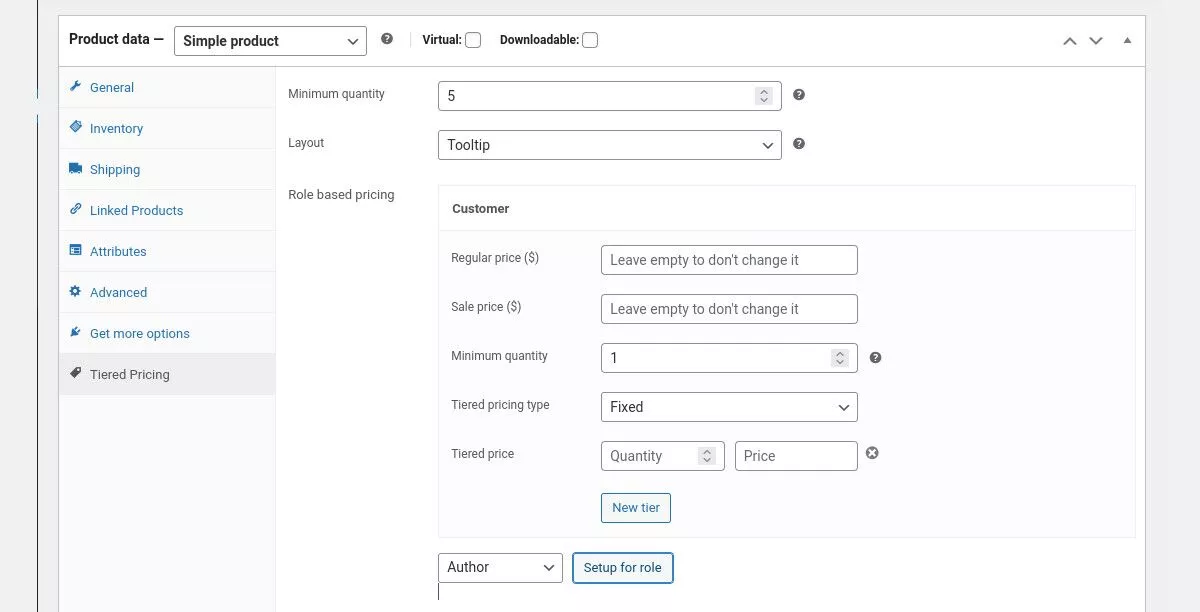
Isso pode ser útil se você tiver determinados clientes aos quais deseja oferecer descontos percentuais em vez do preço fixo que oferece ao público em geral.
Preços
Embora você possa instalar e usar o plug-in da tabela de preços em camadas gratuitamente, eles também oferecem uma assinatura anual que inclui o serviço de suporte e atualizações de extensão.
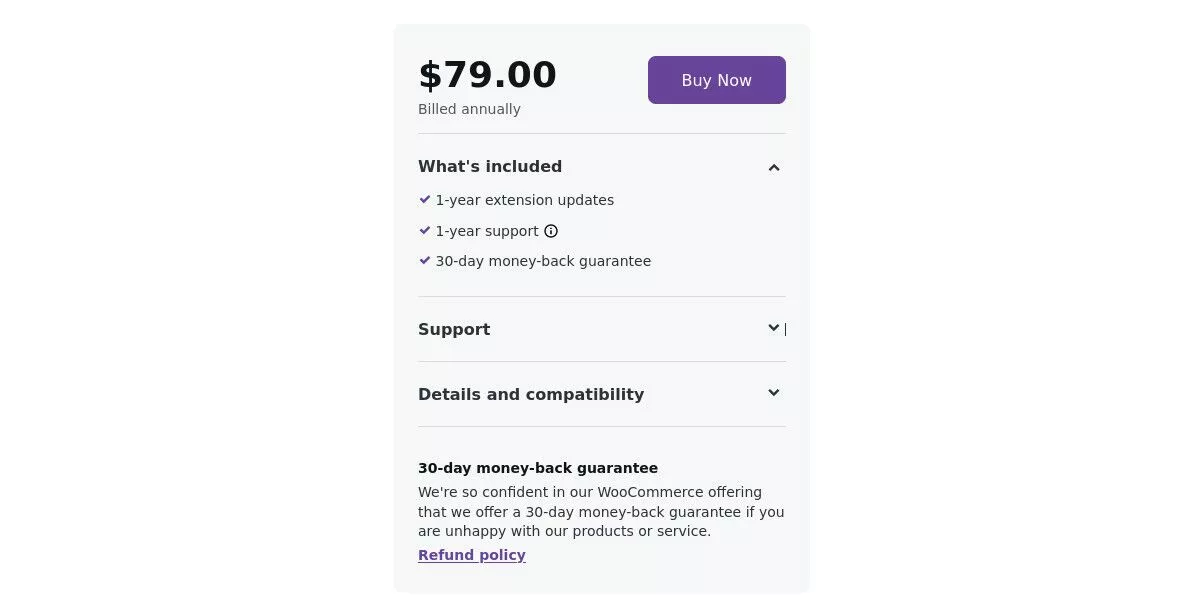
Com o serviço de suporte, você pode obter ajuda com a instalação, configuração e uso do plug-in. Entrei em contato com o suporte durante o teste e eles foram rápidos e completos em suas respostas.
Há uma garantia de reembolso de 30 dias com a compra, portanto, não há risco de experimentá-lo.
Preços diferenciados da maneira mais fácil
O preço dinâmico em sua loja WooCommerce não precisa ser complicado ou caro. Você pode configurar suas novas ofertas de produtos por atacado sem tocar em nenhum código e pode até começar a adicioná-lo aos seus produtos existentes. E com preços baseados em função, você pode fazer seus compradores fiéis se sentirem ainda mais especiais com ofertas personalizadas especificamente para eles.
Se você deseja começar a oferecer seus produtos em massa agora mesmo, é apenas uma instalação de plug-in fora da realidade. E agora, eles estão oferecendo um desconto de 20% para os leitores do WP Mayor. Basta usar o código de cupom WPMAYOR20 no checkout!
